
Accenter, emojier och specialtecken i Pages på datorn
Du kan infoga specialtecken i text, som matematiska symboler, bokstäver med accenter och andra diakritiska tecken, emojier, tecken från andra språk med mera.
Om du vill lägga till en ekvation eller ett matematiskt uttryck i ett dokument utan att utföra någon beräkning läser du Lägga till matematiska ekvationer.
Använda accentmenyn
Öppna appen Pages
 på datorn.
på datorn.Öppna ett dokument med text, klicka i texten där du vill placera in en bokstav och håll sedan ned den tangenten på tangentbordet så att accentmenyn visas.
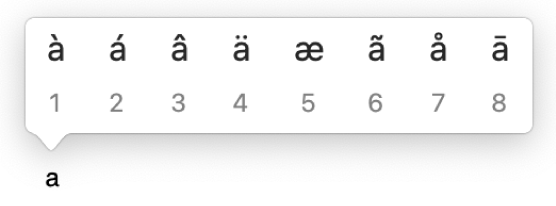
Om tangenten inte har några möjliga accenter eller diakritiska teckenalternativ visas inte menyn.
Klicka i menyn på det tecken som du vill använda.
Du kan också antingen trycka på den siffertangent som visas för ett tecken eller använda piltangenterna till att stega genom tecknen och sedan välja ett genom att trycka på mellanslagstangenten.
Om ett tecken är specifikt för ett visst språk kanske du måste byta tangentbord till det språket så att det syns. Läs mer i Ställa in ett tangentbord eller annan inmatningskälla för andra språk.
Använda tangentkombinationer
Om du ofta skriver tecken med accenter eller andra diakritiska tecken (som á eller ø) kan det gå snabbare att använda så kallade döda tangenter – en kombination av tangenter som du trycker på för att skriva en bokstav med ett diakritiskt tecken.
Öppna appen Pages
 på datorn.
på datorn.Öppna ett dokument med text, klicka i texten där du vill placera in bokstaven och håll sedan ned den döda tangenten för det diakritiska tecken som du vill lägga till för bokstaven.
Tryck ned bokstaven.
Om du till exempel vill skriva ett â med ABC-tangentbordslayouten trycker du ned alternativ-i och skriver sedan ett a.
Du kan använda Tangentbordsvisare till att visa de döda tangenterna i tangentbordslayouten du använder. På exempelvis tangentbordslayouten USA kan du visa de döda tangenterna genom att trycka ned alternativtangenten, skifttangenten eller båda tillsammans.
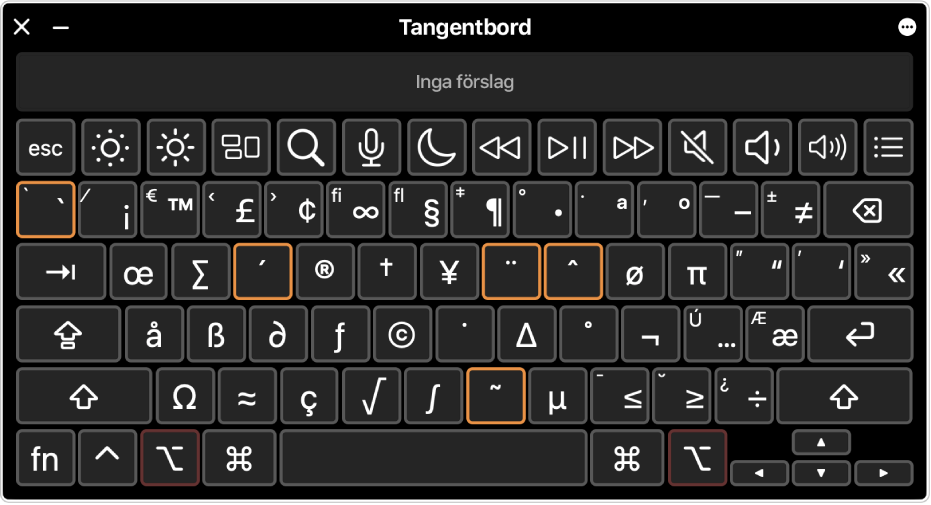
Lägga till emojier
Du kan använda Teckenvisare till att lägga till emojier och piktografiska tecken.
Öppna appen Pages
 på datorn.
på datorn.Öppna ett dokument med text, klicka i texten där du vill placera in emojin. Välj sedan Redigera > Emojier och symboler (eller tryck på kontroll-kommando-mellanslagstangenten).
Teckenvisaren visas där du klickade. Du kan dra den till skrivbordet om du vill att den ska vara öppen medan du arbetar.
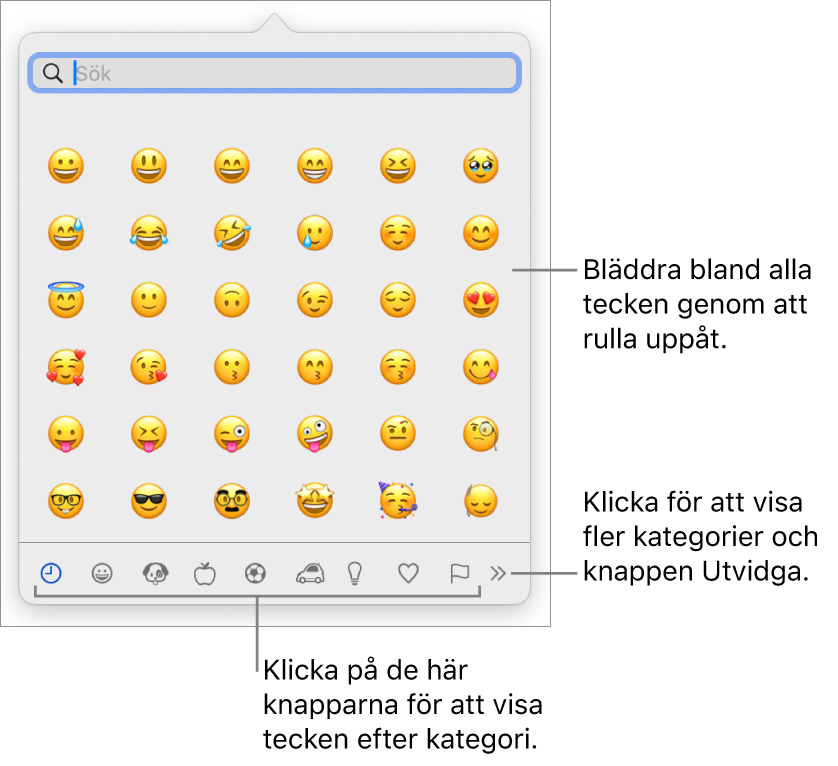
Du kan hitta en emoji genom att göra något av följande:
Visa fler emojier genom att rulla uppåt och nedåt, eller hoppa till en kategori genom att klicka på knapparna längst ned.
Rulla uppåt och skriv sedan i sökfältet högst upp (skriv t.ex. ”blomma” om du vill visa tillgängliga blomemojier).
Du kan se varianter av en emoji – till exempel olika hudtoner – genom att klicka och hålla på emojin i visaren.
Infoga en emoji i texten genom att klicka på den.
Mer information om hur du använder Teckenvisare finns i Använda emojier och symboler på datorn.
Lägga till specialtecken och symboler
Du kan använda en utvidgad Teckenvisare till att lägga till matematiska symboler, språkskript, kodtabeller, punktkriftsmönster med mera.
Öppna appen Pages
 på datorn.
på datorn.Öppna ett dokument med text, klicka i texten där du vill placera in tecknet. Välj sedan Redigera > Emojier och symboler (eller tryck på kontroll-kommando-mellanslagstangenten).
Dra Teckenvisare till skrivbordet och klicka sedan på
 .
.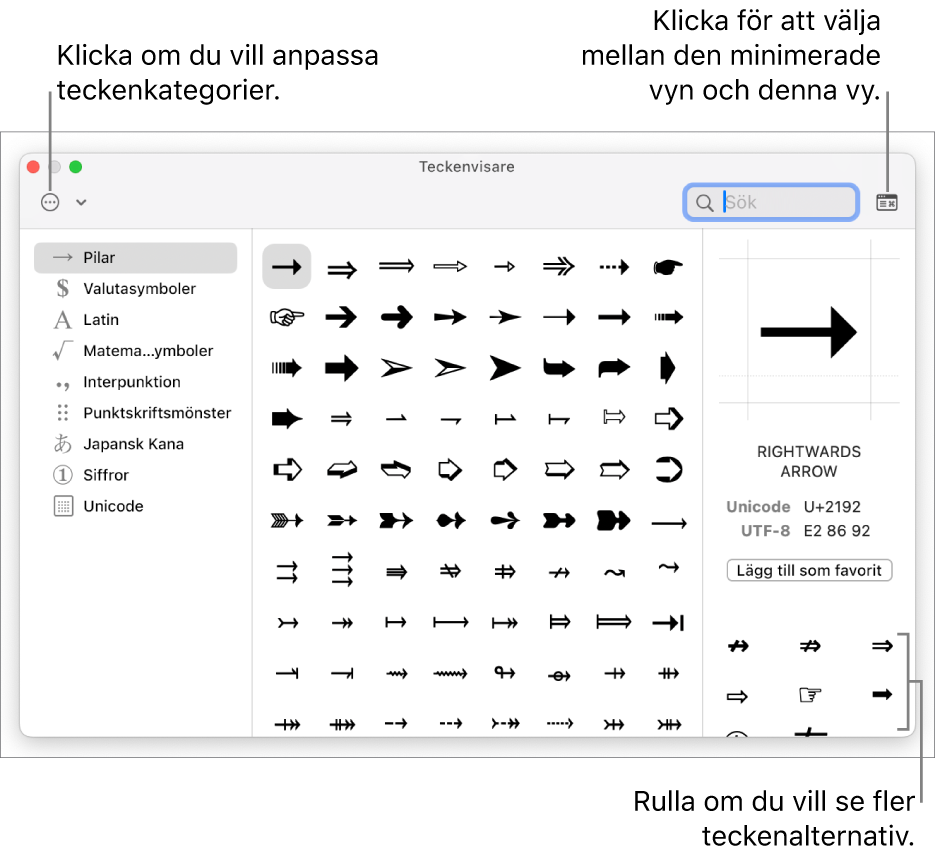
Du letar reda på ett tecken genom att göra något av följande:
Visa fler tecken genom att rulla uppåt och nedåt, eller hoppa till en kategori genom att klicka på knapparna till vänster.
Obs! Du kan visa fler teckenalternativ och anpassa kategorierna till vänster genom att klicka på
 och sedan välja Anpassa lista för att markera eller avmarkera kategorier.
och sedan välja Anpassa lista för att markera eller avmarkera kategorier.Rulla uppåt och skriv sedan i sökfältet överst (skriv t.ex. ”bråk” om du vill visa tillgängliga bråktecken, eller skriv Unicode-namnet eller -koden).
Du kan se relaterade tecken eller typsnittsvariationer för en markerad symbol genom att klicka på ett specialtecken och sedan rulla genom listan i det högra hörnet.
Infoga ett tecken i texten genom att dubbelklicka på det.
Teckenvisare öppnas alltid på det sätt som den visades när den senast stängdes. Stäng den utvidgade vyn genom att klicka på ![]() i det övre högra hörnet.
i det övre högra hörnet.